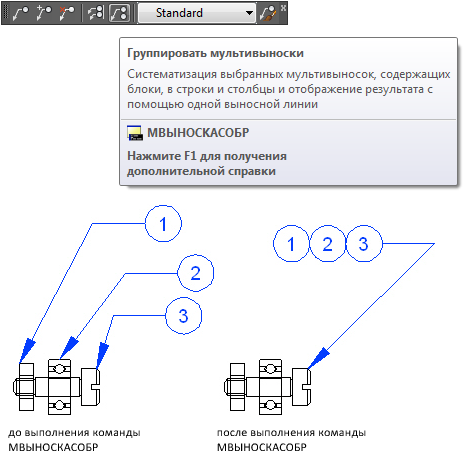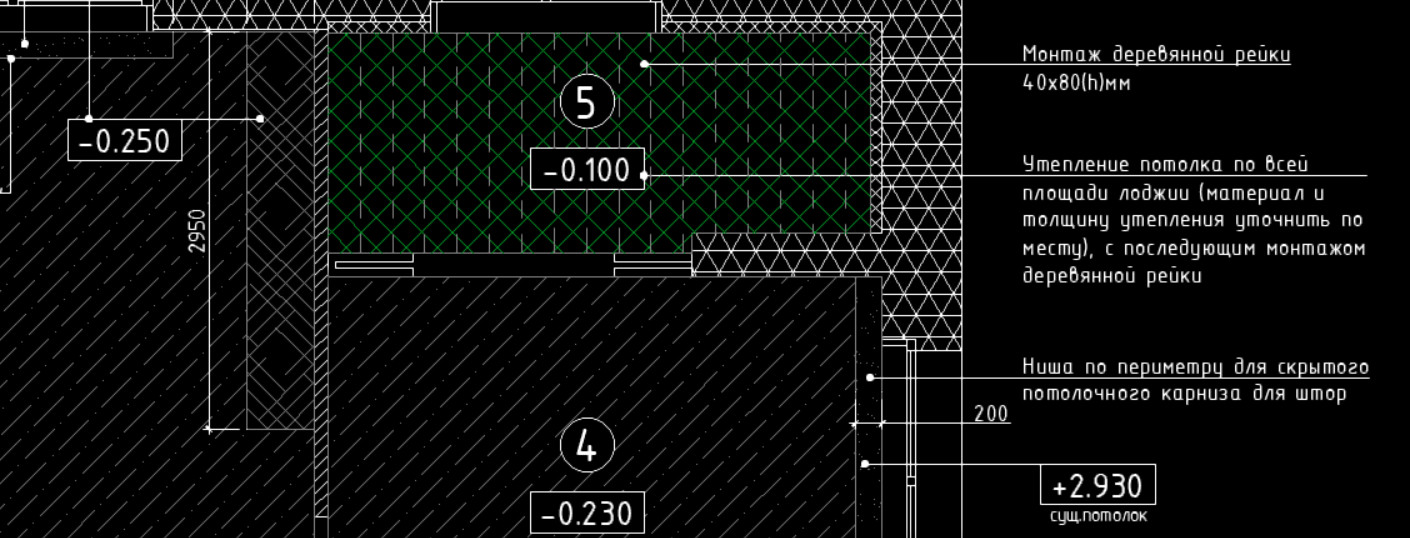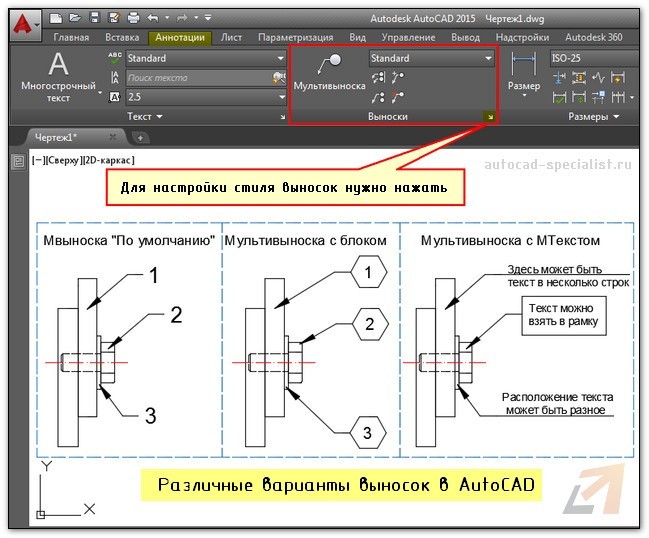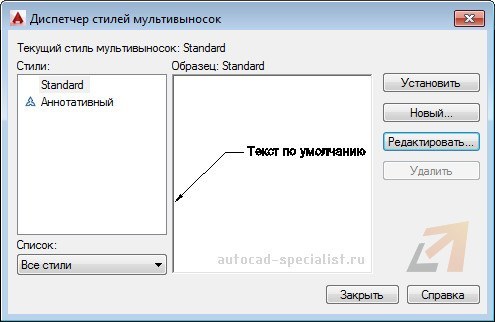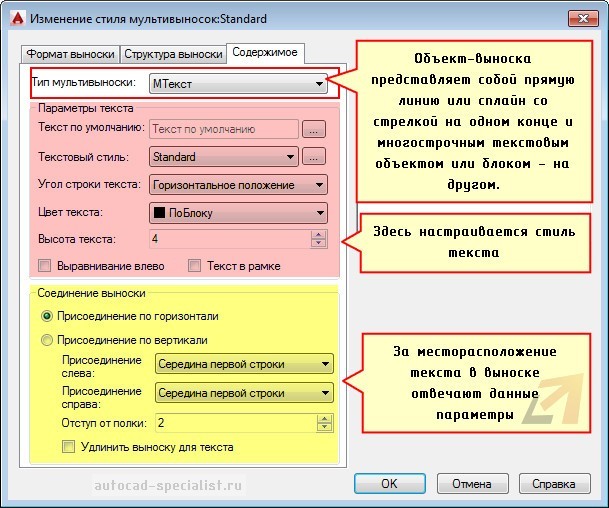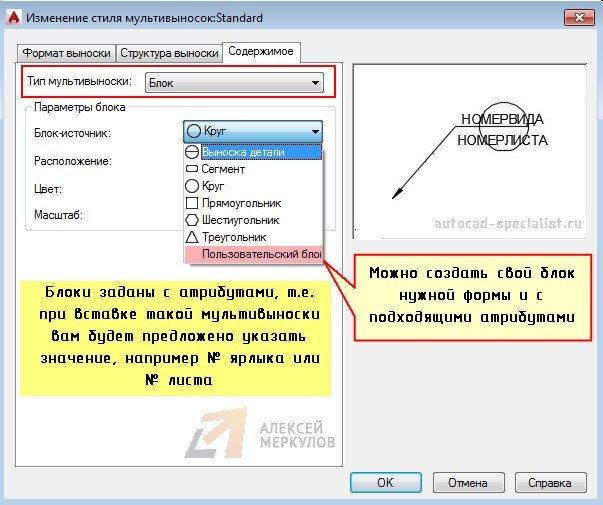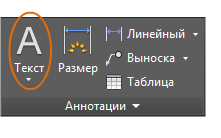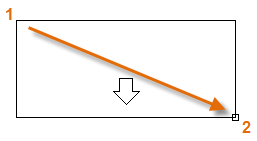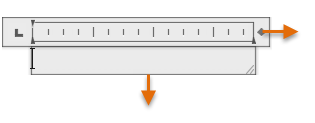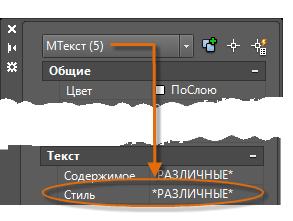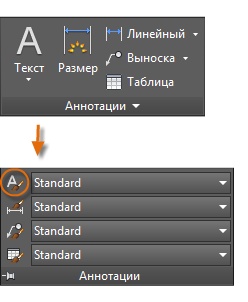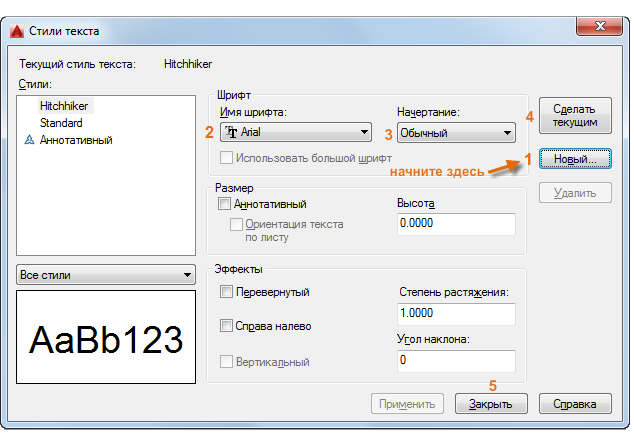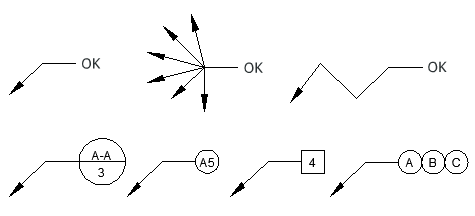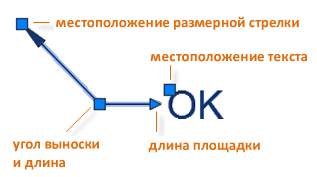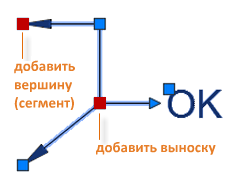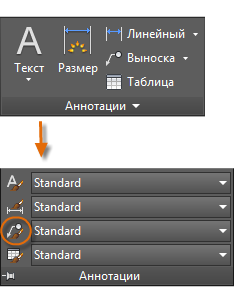Как сделать сноску в автокаде
Способы установки размеров в программе AutoCAD
Размеры в Автокаде — это важнейшая составляющая при работе с чертежами. Это сложный объект, который воспринимается как единое целое и состоит из выносной и размерной линии и самого выданного размера. Для более понятного распределения следует выделить два основных вида: угловой, который, соответственно, предоставляет сведения о величине угла, и линейные, характеризующие длину, ширину, высоту, толщину и аналогичные величины.
Стоит ещё учитывать и тот факт, что нанесение размеров, да и в принципе вся работа с чертежом, регулируются стандартами, прописанными в «ГОСТ 2.307 — 68». И данными стандартами пренебрегать не стоит.
Как поставить размеры
Для начала необходимо создать саму фигуру, у которой и требуется проставить размеры.
Затем разверните вкладку «Аннотация» и кликните по разделу «Размеры».
Теперь необходимо выбрать вид, к примеру «Линейный».
В нижней части экрана в командной строке появится запрос:
Используя мышку и курсор, поочерёдно укажите первую и вторую точку определяемого отрезка на выбранной фигуре.
После того как необходимые точки будут определены, появится запрос о выборе расположения размерной линии:
После того как получилось указать месторасположения значений, нажмите на клавишу ввода «Enter» для принятия введённых данных.
В качестве альтернативного варианта можно обойти проставление точек стороной и использовать выделение части чертежа.
Для этого потребуется на первом запросе сразу же нажать «Enter», тем самым будет применена функция «Выбрать объект».
Теперь останется только указывать кликом части фигуры/чертежа и отводом курсора и кликом мышки, определять расположение размерной линии.
Дополнительные опции
Выше уже были упомянуты данные опции, они появляются при первом запросе в командной строке, а предназначение их кроется в следующем:
Как сделать выноску
В сложных объектах, чертежах встречаются ситуации, при которых просто некуда вынести размерное значение, или же оно просто будет не к месту из-за наличия множества деталей.
Именно для этих целей и существует опция «Выноска», которая позволяет выставить искомое размерное значение за пределы выбранного объекта.
Первым делом, настройте внешнее оформление выносок, вызовите для этого «Диспетчер стилей мультивыносок», а следом нажмите на кнопку «Редактировать» для изменения стандартного стиля.
В диалоговом окне «Изменения стилей мультивыносок: Standart» находятся три вкладки:
Обратить внимание стоит и на диалоговое окно «Параметры выноски», аналогично описанному выше здесь показано или предоставлено 3 вкладки, которые определяют следующие параметры:
Полезные команды и переменные
Многие начинающие пользователи сталкиваются с тем, что на чертеже перестал отображаться или вообще не был виден размер. Причина элементарно проста. Дело в том, что необходимые значения выводятся, но по умолчанию установлен минимальный размер, который на большом чертеже просто невиден. Решается проблема простым увеличением объекта (прокруткой колёсика мышки) и/или настройкой внешнего отображения в диалоговых окнах, которые были описаны выше.
AutoCAD
Пользователь может построить выноску из любой точки или объекта чертежа, управляя ее внешним видом. Выноски могут представлять собой отрезки прямых или гладкие кривые сплайнов.
Объект-мультивыноска, или мвыноска, является результатом сочетания выноски и примечания. Начать создание мультивыноски можно со стрелки, с хвостовой точки или с содержимого. При наличии стиля мультивыносок можно создать мультивыноску на основе этого стиля
Объекты-мультивыноски могут содержать несколько линий выносок, каждая из которых может состоять из одного или нескольких сегментов. Таким образом, примечание может относиться к нескольким объектам чертежа. Изменять свойства сегмента-выноски можно в палитре инспектора свойств. Добавляйте выноски в объект мультивыноски и удаляйте выноски из него с помощью команды МВЫНОСКАРЕД или выбрав параметры в меню выносок ручек.
Для аннотативных мультивыносок, содержащих несколько сегментов-выносок, положение стрелок может зависеть от представления с учетом масштаба. Размеры горизонтальных полок и стрелок, а также расстояние от текста до полки зависят от масштабируемого представления. Внешний вид горизонтальной полки мультивыноски, тип линии выноски (прямая или сплайн) и количество сегментов выноски не зависят от масштабируемого представления.
Упорядочение выносок
В целях улучшения структуры и повышения согласованности чертежа предусмотрена возможность упорядочения мультивыносок.
Можно сгруппировать объекты-мультивыноски с блоками в качестве содержимого и прикрепить их к одной линии полки. Команда МВЫНОСКАСОБР позволяет выбрать вариант группировки мультивыносок в соответствии с конкретными задачами черчения: по горизонтали, по вертикали или в пределах указанной области.
Можно равномерно распределить объекты-мультивыноски вдоль указанной линии. Команда МВЫНОСКАВЫР позволяет выровнять выбранные выноски и расположить их с одинаковыми интервалами в соответствии с заданными параметрами.
Ассоциирование выносок с объектами
При использовании ассоциированных размеров в режиме объектной привязки стрелка выноски связывается с объектом, на который она указывает. При изменении положения объекта стрелка также перемещается вместе с ним, а линия-выноска растягивается так, чтобы многострочный текст пояснительной надписи оставался на своем месте.
Мультивыноска в Автокаде
Выноска в Автокаде – обязательный элемент оформления чертежа. Чтобы не чертить ее вручную, рационально использовать команду «МВыноска». Она находится на вкладке «Аннотации», панель «Выноска». Мультивыноска сочетает в себе непосредственно саму выноску (состоящую из отрезков или сплайнов) и примечание, в виде многострочного текста или блока с атрибутами. Данный объект представляет собой единый цельный сложный примитив.
При оформлении чертежа особое внимание заслуживает стиль мультивыноски, который определяет ее внешний вид (см. рис.).
Как сделать выноску в Автокаде?
Воспользуйтесь командой «Мультивыноска» и укажите две точки в графическом пространстве, которые будут определять ее местоположение и размер. После чего введите необходимое примечание в виде цифр, букв и т.д. Для настройки стиля вызовите диспетчер стиля мультивыносок и нажмите «Редактировать» (или создать Новый…).
В появившемся диалоговом окне можно настроить формат и структуру выноски. В формате выноски можно выбрать следующие основные параметры:
— тип выноски: прямая или сплайн;
— цвет, тип линии и ее толщина;
— символ стрелки, определяющий ее внешний вид, значение размера.
Во вкладке «Структура выноски» есть важный параметр – величина полки. Варьируя данное значение, можно видеть, как будет меняться внешний вид объекта в миниатюре. Можно управлять масштабом мультивыноски.
Во вкладке «Содержимое» можно настраивать тип мультивыноки: МТекст или Блок. Если выбран многострочный текст, то ниже отобразятся многочисленные параметры по его настройке. Особое внимание заслуживает «Соединение выноски», где в разделе Присоединение слева/справа можно настраивать местоположение текст.
Если типом мультивыноски выбран «Блок», то настройки меняются. Вам предлагается выбрать блок-источник, определяющий графический вид примечания. Все блоки заданы с атрибутами, т.е. при вставке такой выноски вам будет предложено указать текстовое или цифровое значение (читать подробнее про атрибуты блока в AutoCAD). Также предусмотрена возможность создавать собственные блоки (пользовательские) для большей маневренности.
Таким образом, выноска в AutoCAD позволяет автоматизировать процесс оформления чертежей, а обширные настройки стиля делают мультивыноску универсальным инструментом.
AutoCAD
Можно создавать примечания, метки, всплывающий текст и выносные элементы. Можно сохранить и восстановить параметры стиля по имени.
Можно создать общие примечания с помощью команды МТЕКСТ (или введите MT в окне команд), название которой обозначает многострочный текст. Инструмент многострочного текста доступен на панели «Аннотации».
После запуска команды МТЕКСТ отображается запрос на создание текстового поля путем щелчка мышью двух точек, расположенных по диагонали.
Точный размер текстового окна не имеет особого значения. После задания текстового поля отображается контекстный редактор. Можно легко изменить длину и ширину примечания до, во время или после ввода текста.
Все обычные элементы управления доступны в контекстном редакторе, включая вкладки, отступы и столбцы. Также обратите внимание, что при вызове команды МТЕКСТ временно изменяется лента, отображая различные параметры, такие как стили текста, столбцы проверка орфографии и т. д.
Создание текстового стиля
Как и в случае с другими элементами аннотаций, многострочный текст содержит множество параметров. Эти параметры можно сохранить в формате стиля текста с помощью команды СТИЛЬ, а затем к сохраненным стилям текста можно получить доступ, щелкнув стрелку раскрывающегося списка на панели «Аннотации». Текущий стиль текста отображается в верхней части раскрывающегося списка.
Для создания нового текстового стиля выберите элемент управления «Стиль текста», как показано на рисунке.
При создании стиля текста необходимо сначала задать его название, а затем выбрать шрифт текста и стиль шрифта. Порядок кнопок для нажатия показан на рисунке ниже:
Мультивыноски
Объекты мультивыноски используются для создания текста с линиями выноски (например, общих меток, ссылочных меток, всплывающего текста и выносных элементов).
Создание мультивыноски
Чтобы создать мультивыноску, используйте команду МВЫНОСКА. Выберите инструмент «Мультивыноска» на панели «Аннотации» или введите команду MLD в командном окне. В командном окне будут отображаться различные запросы и параметры. Можно поэкспериментировать, выбирая различные параметры и по-разному отвечая на запросы.
После создания мультивыноску можно изменить, сперва выбрав ее, а затем щелкая и перемещая ее ручки.
Меню ручек отображаются при наведении курсора на стрелки и ручки выноски. С помощью этих меню можно добавлять сегменты выноски или дополнительные выноски.
Редактировать текст в мультивыноске можно, дважды щелкнув ее.
Создание стиля мультивыносок
Можно создать собственные стили мультивыносок с помощью раскрывающегося списка в расширенной панели «Аннотации» или с помощью окна командной строки и команды МВЫНОСКАСТИЛЬ.
Например, для создания стиля выносного элемента запустите команду МВЫНОСКАСТИЛЬ. В Диспетчере стилей мультивыносок нажмите «Создать» и выберите описательное имя для нового стиля мультивыноски. Щелкните вкладку «Содержимое», выберите «Блок», а затем — «Выноска детали», как показано на рисунке.
[Урок Автокад] Настройка мультивыноски
На панели Аннотации, нажимаем Стиль мультивыноски
В Диспетрече стилей мультивыноски, нажимаем Новый
В окне Создание нового стиля мультивыноски вводим имя нового стиля => М100
На первой вкладке Формат выноски меняем на следующие данные:
Тип линии: Continuous
Символ: Малая точка или Стрелка закрашенная замкнутая
Вкладка Структура выноски:
Параметры полки: — убрать «галочку» Автоматически добавлять полку
Задать масштаб : для чертежа с масштабом М1:100 водим — 100
Цвет текста: поСлою
Присоединение слева: Подчеркивание первой строки
Присоединение справа: Подчеркивание первой строки
Что бы сохранить созданный стиль, нажимаем Ок
Посмотрите подробное видео с возможными настройками стилей мультивыноски
Скачать файл Автокад с настроенными стилями мультивыноски